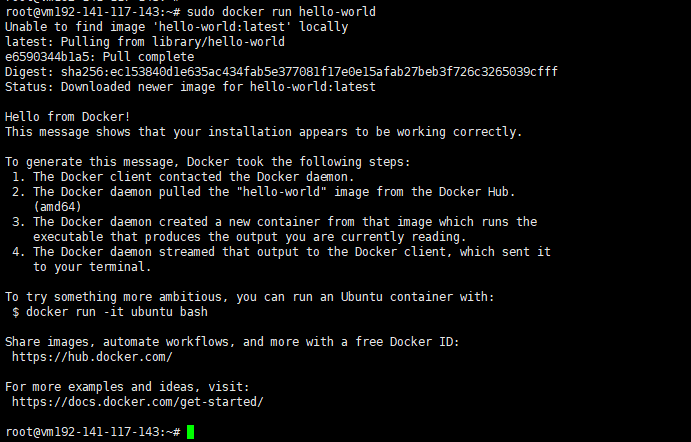Linux 下 history 命令时间戳输出详解📘
温馨提示:
本文最后更新于 2025年07月21日,已超过 154 天没有更新。若文章内的图片失效(无法正常加载),请留言反馈或直接联系我。
1. 为什么要给 history 添加时间?
- 帮助学生或初学者回顾:了解自己在什么时候做了哪些操作;
- 排查问题更清晰:可追溯某次命令执行的具体时刻;
- 与审计、安全管理相关:便于记录与监控使用痕迹。
即使你只是简单练习命令,也能直观感受每一步执行节点。
2. 如何临时开启时间戳?
Bash 提供 HISTTIMEFORMAT 变量:
export HISTTIMEFORMAT="%F %T "
history
%F→YYYY-MM-DD%T→HH:MM:SS
执行后,再运行 history,输出示例:
123 2025-07-21 14:30:12 ls -la
124 2025-07-21 14:31:05 cd ~/projects
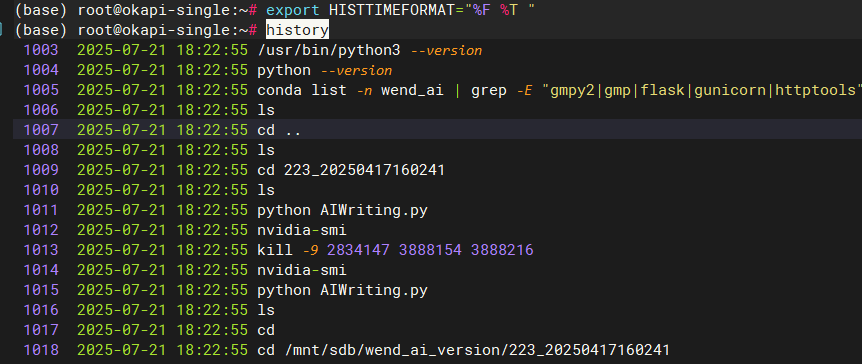
👉 提示:这只是当前 shell 会话有效,关闭终端后失效。
相关资料 (OSTechNix, Linux Handbook, Linux Uprising Blog)。
3. 如何永久保存设置?
针对当前用户
将命令加入 ~/.bashrc:
echo 'export HISTTIMEFORMAT="%F %T "' >> ~/.bashrc
source ~/.bashrc
✅ 下次开启终端时,history 自动带时间戳。
针对所有用户
以 root 身份修改系统配置(如 /etc/profile 或 /etc/bash.bashrc):
echo 'export HISTTIMEFORMAT="%F %T "' >> /etc/profile
source /etc/profile
所有使用 Bash 的用户都生效。操作方式参见 (worktile.com, Matrixpost Blog)。
4. 时间戳原理是什么?
- Bash 会将每条命令记录为一个
#<UNIX 时间戳>行,存入 history 文件; - 只有设置了
HISTTIMEFORMAT后,它才将这些时间戳解析为可读时间; - 对已存在历史的命令,如果未设置当时的 timestamp,将会显示为最近一次写入的时刻 (博客园, Ask Ubuntu)。
5. 可自定义格式示例
| 格式参数 | 示例 | 说明 |
|---|---|---|
%F %T |
2025-07-21 14:30:12 |
完整年月日 + 24 小时制时间 |
%d/%m/%y %T |
21/07/25 14:30:12 |
日/月/年(两位) |
%m/%d/%y %I:%M:%S %p |
07/21/25 02:30:12 PM |
美式时序 + 12 小时制与 AM/PM |
使用类似 export HISTTIMEFORMAT="%m/%d/%y %I:%M:%S %p " 自定义 (Linux Uprising Blog, blog.einverne.info)。
6. 可能遇到的坑与建议
- 之前命令无时间戳:旧历史不会自动补时间,只会显示启动配之前已有的一个时间点 (博客园, Stack Overflow);
- 不支持 Zsh、Fish:Shell 不同,请查对应机制;
- 确保准确生效:设置后运行
source ~/.bashrc或重启 shell 测试。
7. 总结 ✅
- 临时设置:
export HISTTIMEFORMAT="..."; - 永久设置:加入
~/.bashrc或系统配置; - 作用:让
history输出显示执行时间,更易追踪与学习; - 限制:只对设定后运行的命令生效,历史旧命令时间可能重复。
想让您的 Linux 操作变得更有“时间感”吗?快动手设置 HISTTIMEFORMAT,让每一步都有时间映记!如果有疑问,也欢迎留言交流~
正文到此结束
- 本文标签: history Linux history 时间戳
- 本文链接: https://code.itptg.com/article/111
- 版权声明: 本文由老魏原创发布,转载请遵循《署名-非商业性使用-相同方式共享 4.0 国际 (CC BY-NC-SA 4.0)》许可协议授权